


我们平常在关机的时候,经常会碰到系统提示有程序阻止关机,导致了关机失败,那么我们遇到这种情况应该怎么办呢?下面小编给大家来讲解一下win10关机提示有程序阻止关机怎么办?一起接着往下看吧。
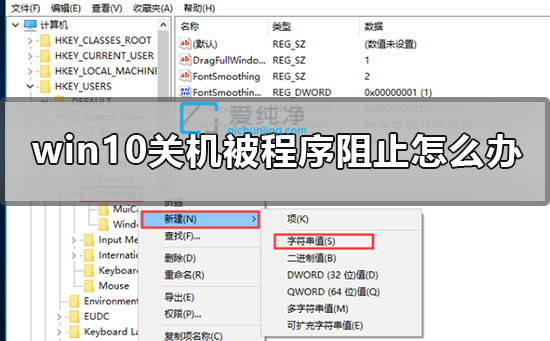
win10关机提示有程序阻止关机的修复方法:
第一步:首先我们进入Win10桌面之后,按下键盘上的快捷键:【win+R】,打开运行窗口输入命令:regedit,鼠标点击确定或者回车。
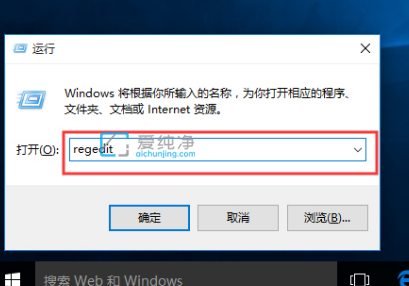
第二步:在打开的注册表编辑器窗口中,依次展开注册表项:HKEY_USERS-.DEFAULT-Control Panel-Desktop,然后鼠标右键选择 新建--字符串值 选项。
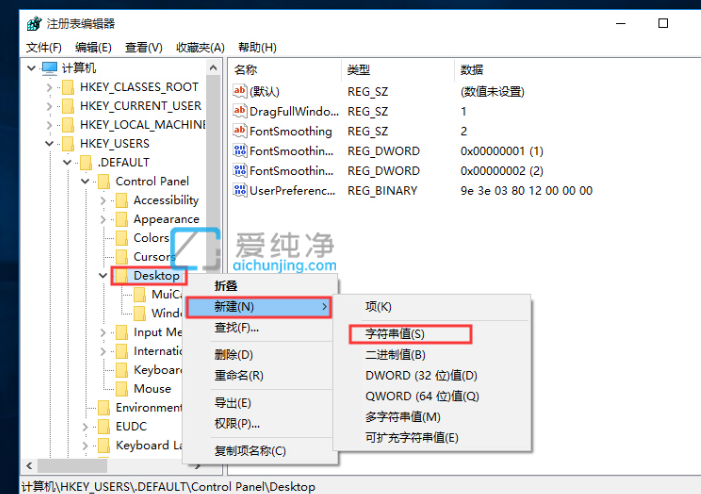
第三步:接着将新建字符串重命名为:AutoEndTasks ,鼠标双击该注册表项将值设置为:1 ,这样一样win10系统关机之后如果有程序阻止关机就会自动关闭该程序了,这样一样没有保存的文档也会被自动关闭,所以设置这个看你自己的需要。
第四步:之后,当电脑重启或者关机的时候,该字符串就会自动关闭所有打开的应用程序。
| 留言与评论(共有 条评论) |